安装centos7模板机[lvm版]
1. 安装centos 7模板机
准备好centos7的镜像
下载地址:http://mirrors.aliyun.com/centos/7/isos/x86_64/
安装centos
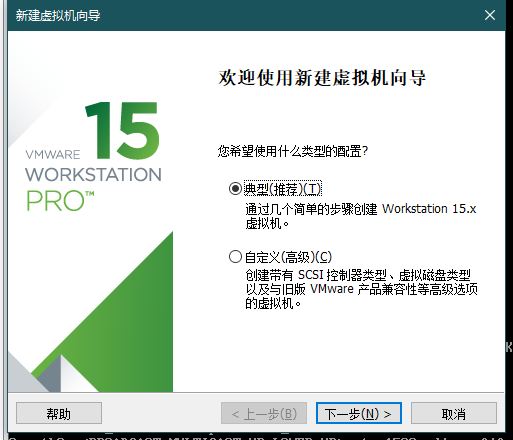
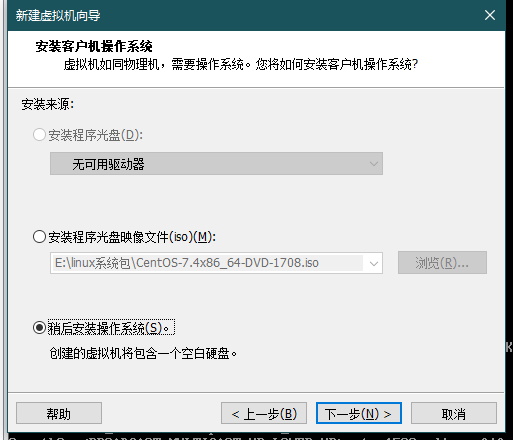
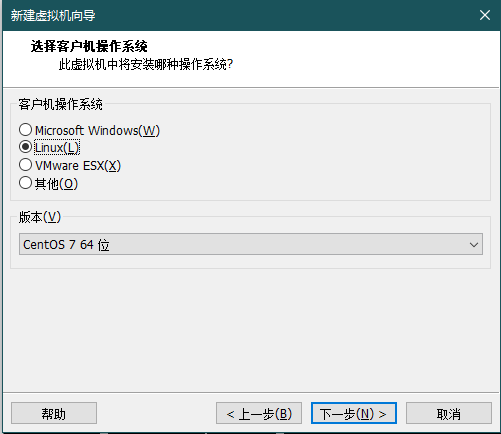
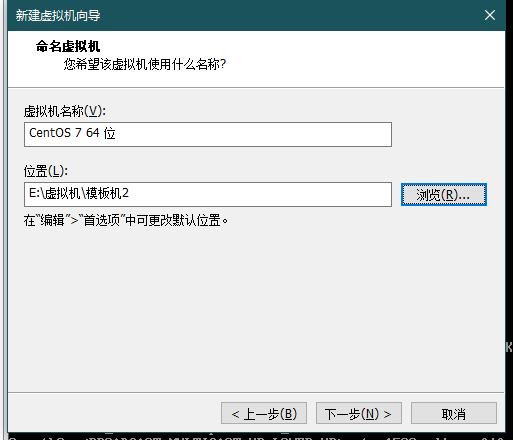
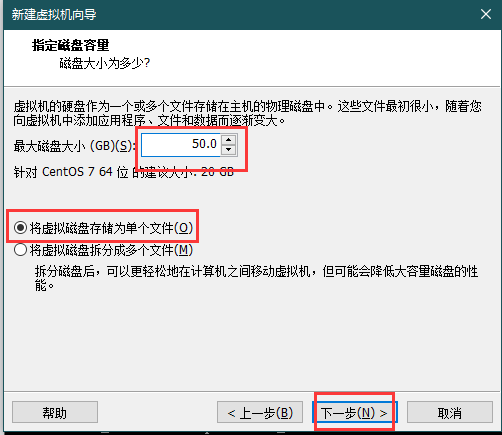
自定义硬件:
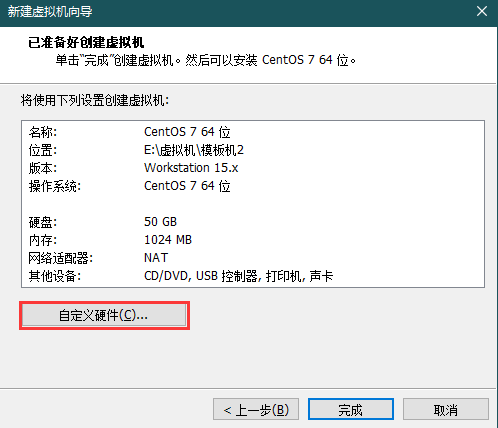

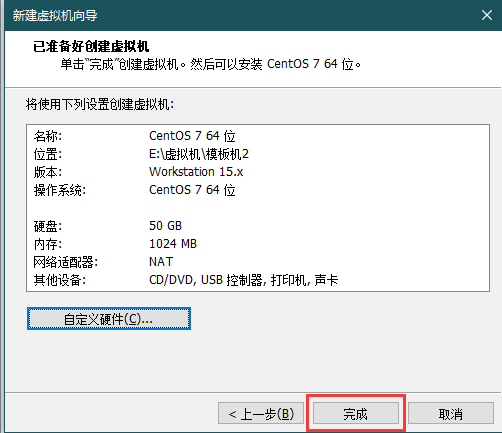
对硬件进行一些修改 支持虚拟化
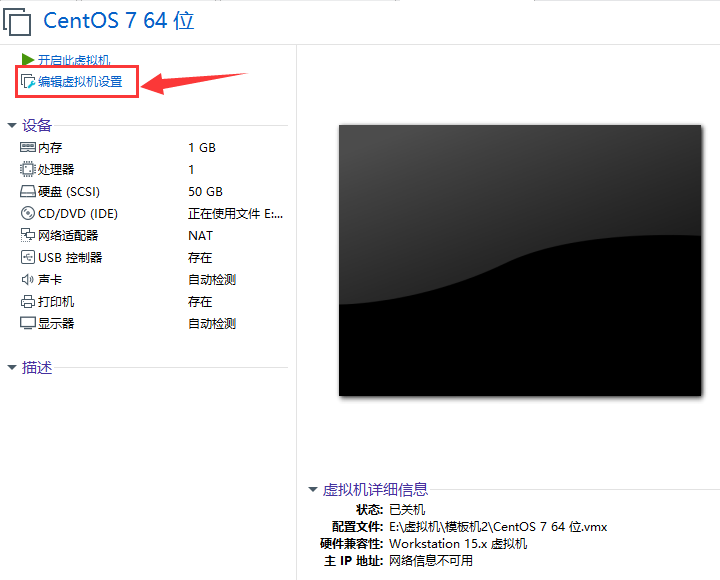
开启虚拟化支持:
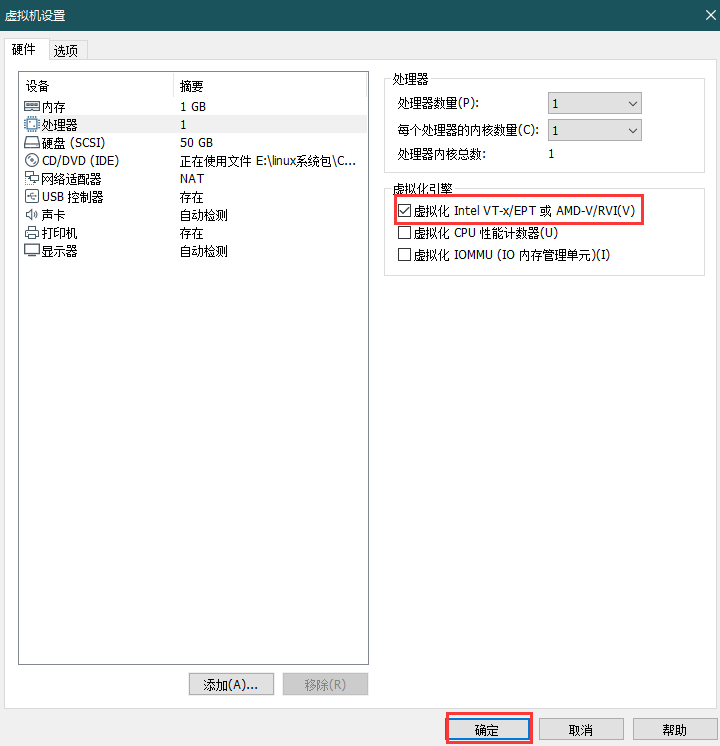
配置完成后 点击确定 然后开机
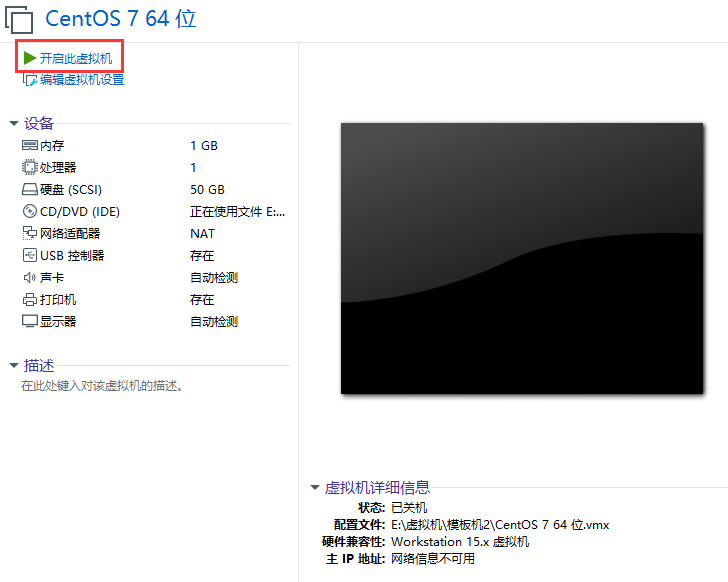
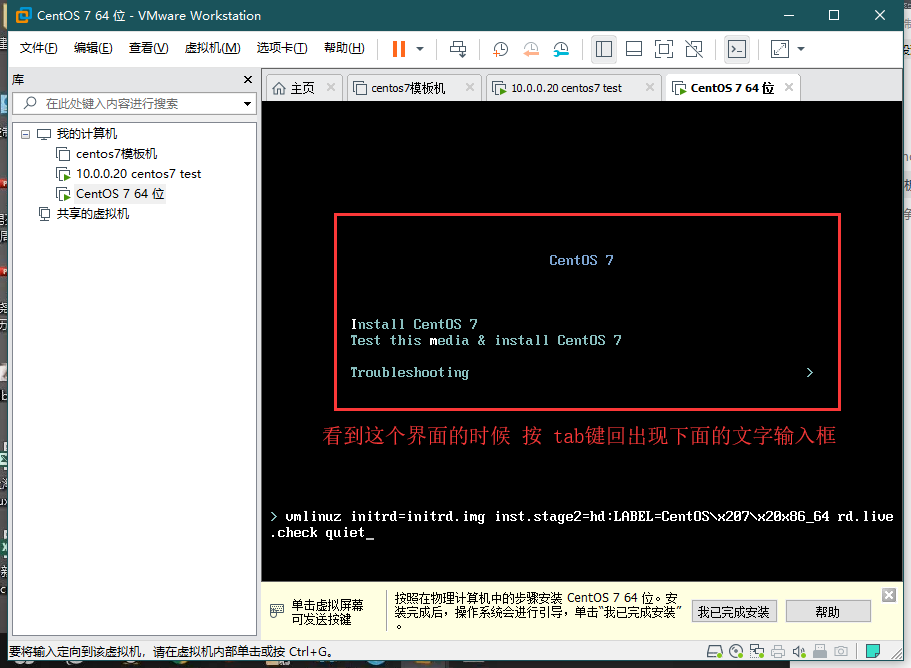
将这段文字修改为:
vmlinuz initrd=initrd.img inst.stage2=hd:LABEL=CentOS\x207\x20x86_64 quiet net.ifnames=0 biosdevname=0
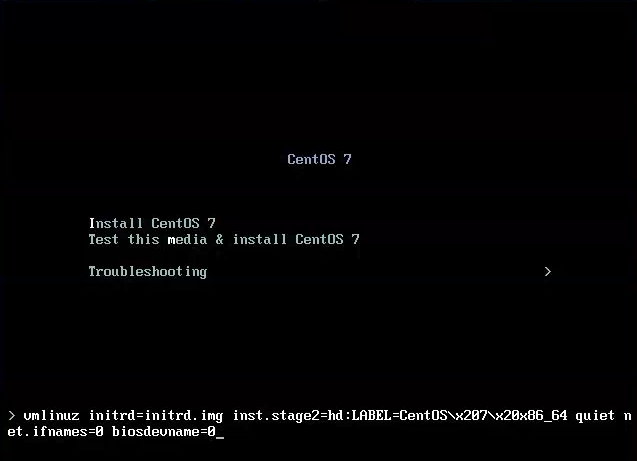
输入完成后 回车
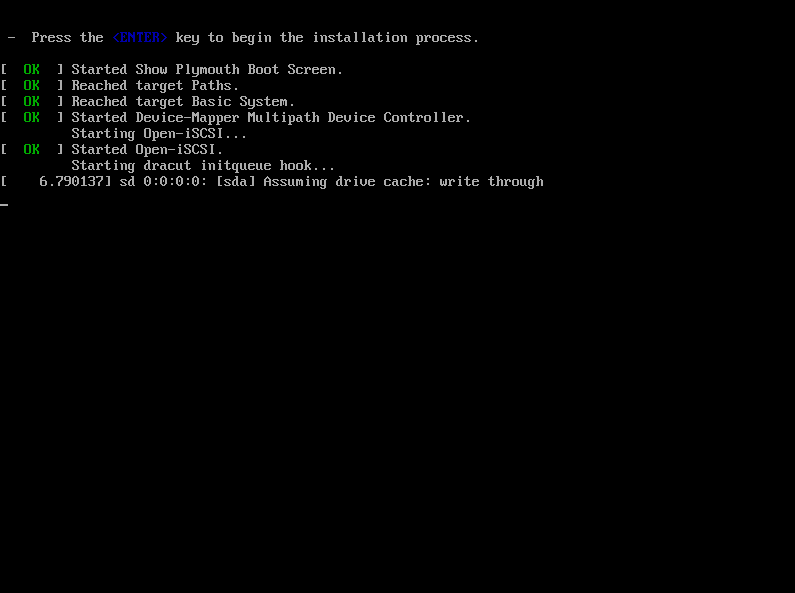
选择安装过程的语言:
网络配置
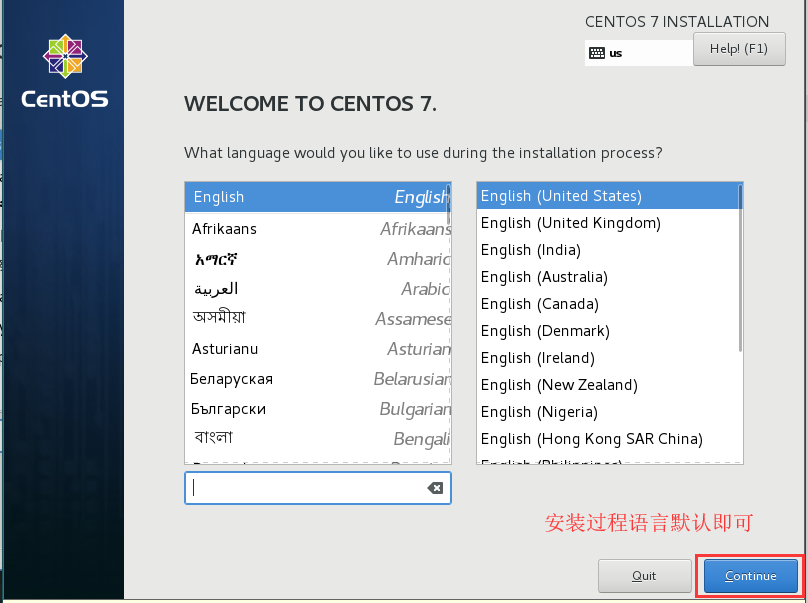
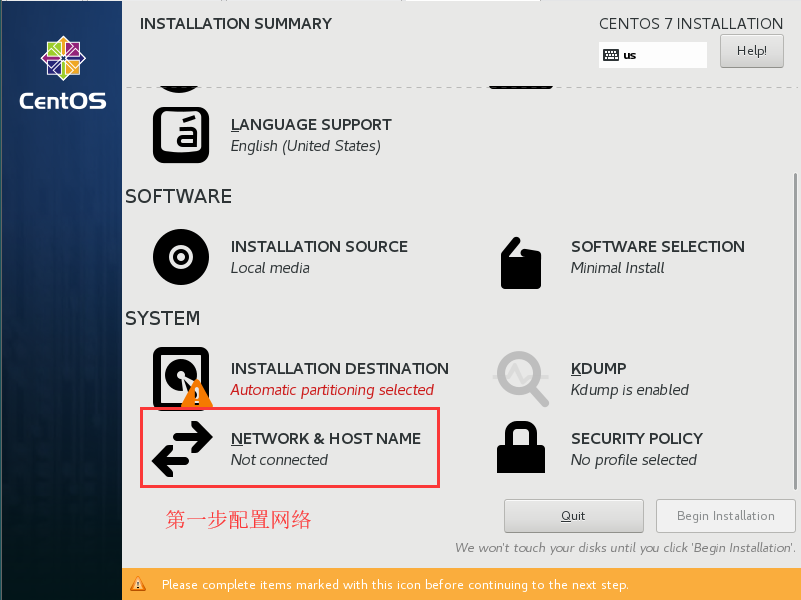
手动配置IP地址

点击 Add 添加IP地址 填写地址信息
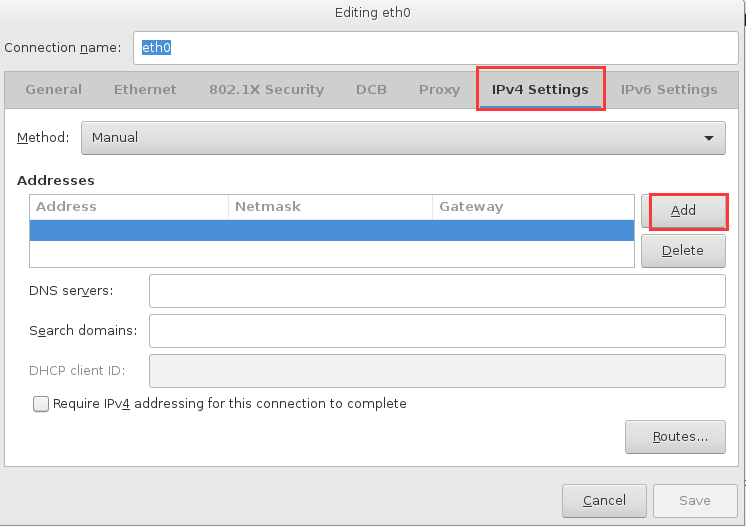
配置IP
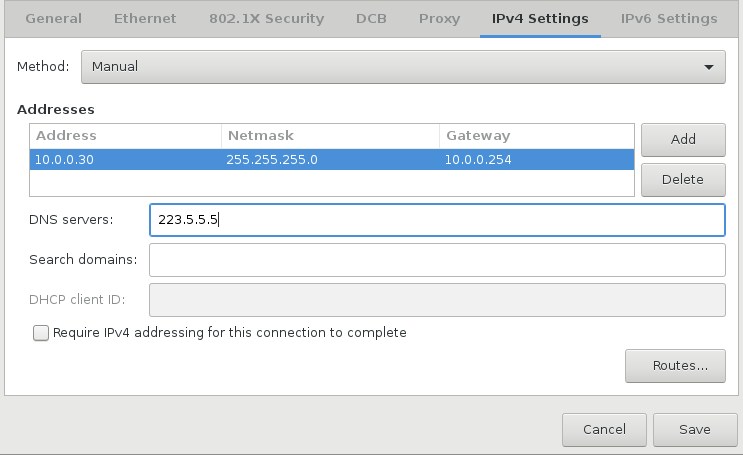

都配置完成后 点击 save 保存配置
设置主机名
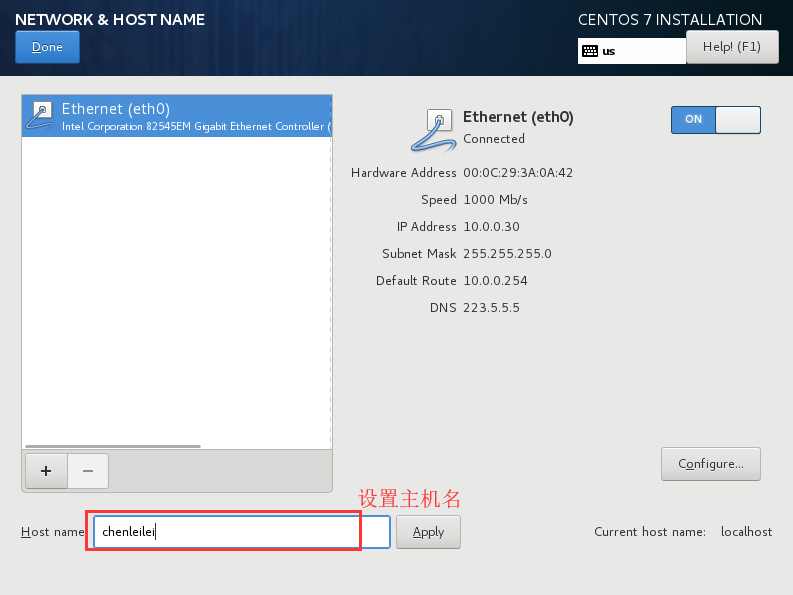
配置时间时区:
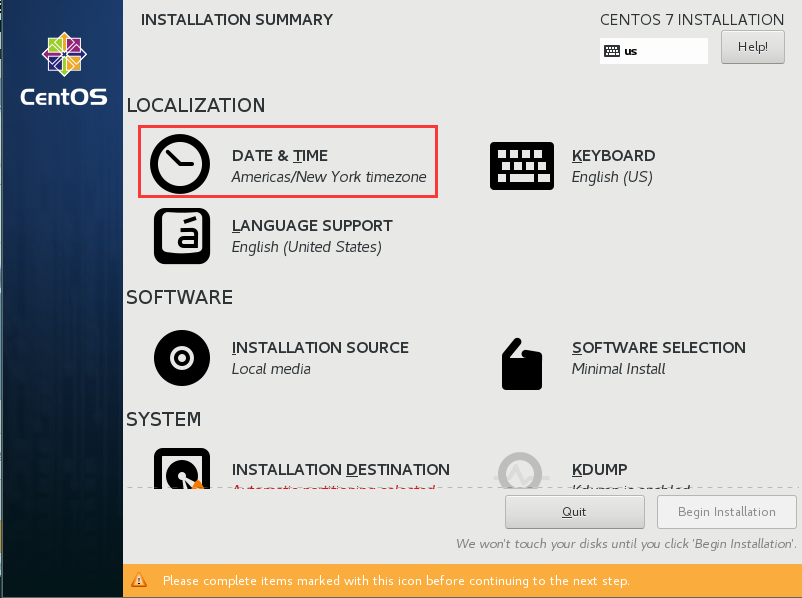
时区修改:
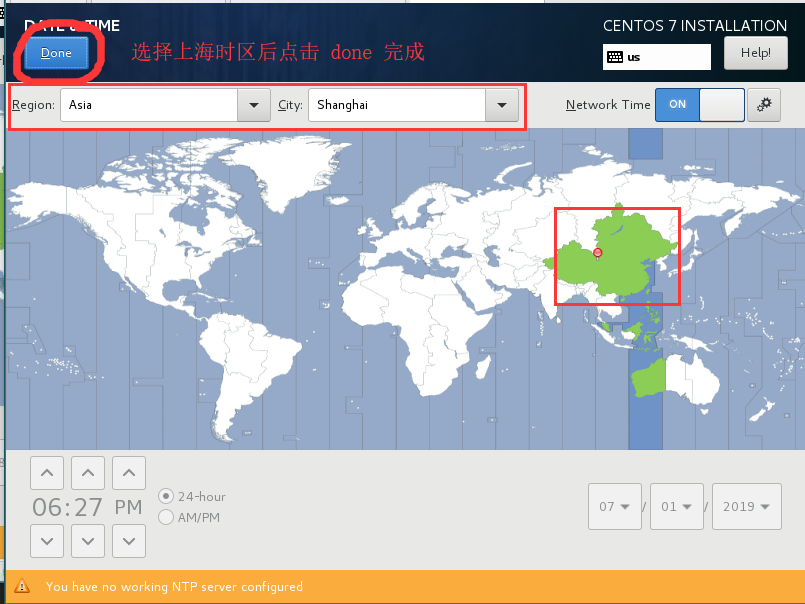
点击done后 选择安装包
语言支持选择
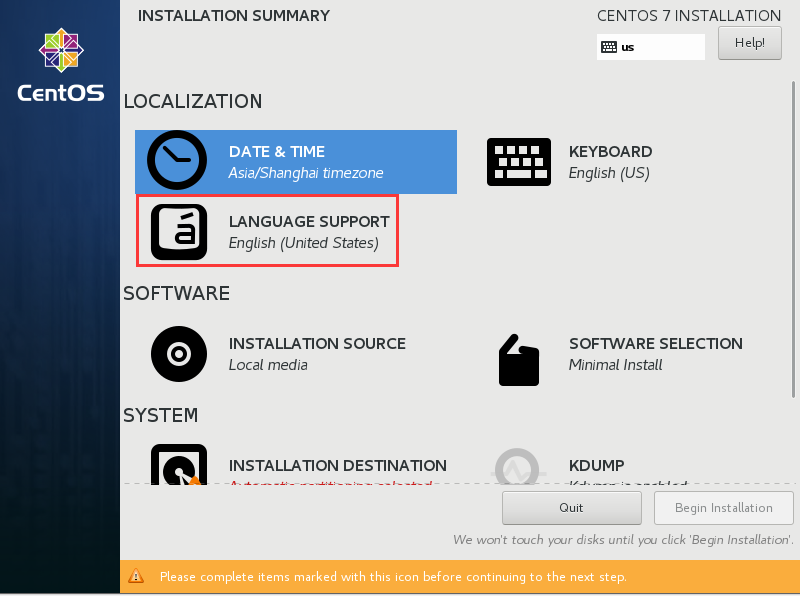
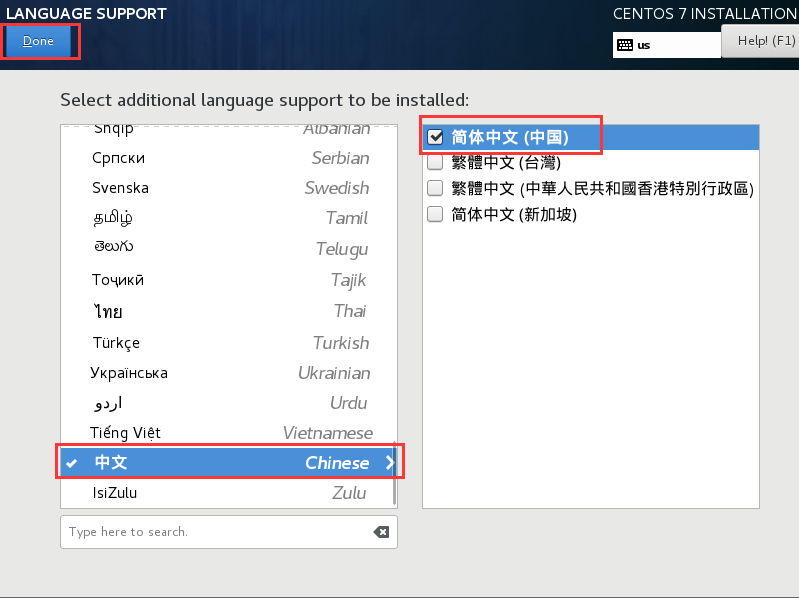
安装包选择
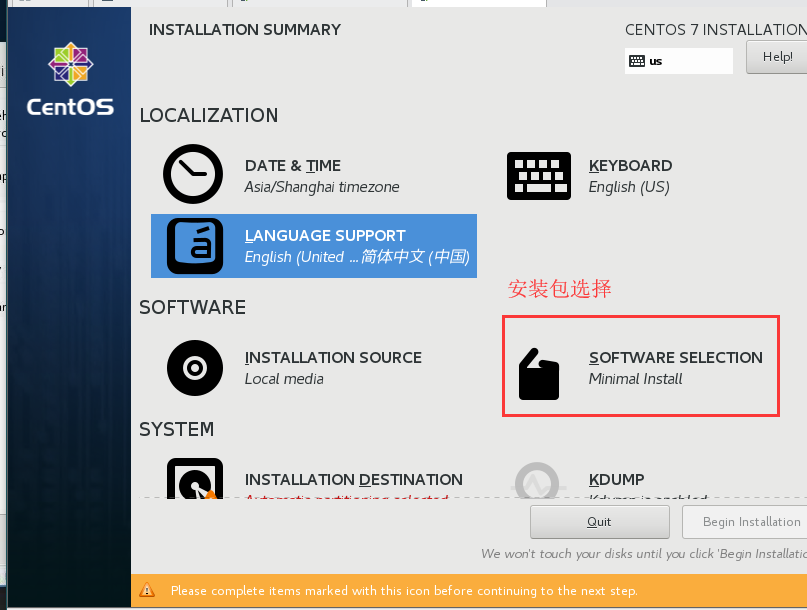
选择安装包后,点击 Done 关闭 继续选择 磁盘

磁盘分区:
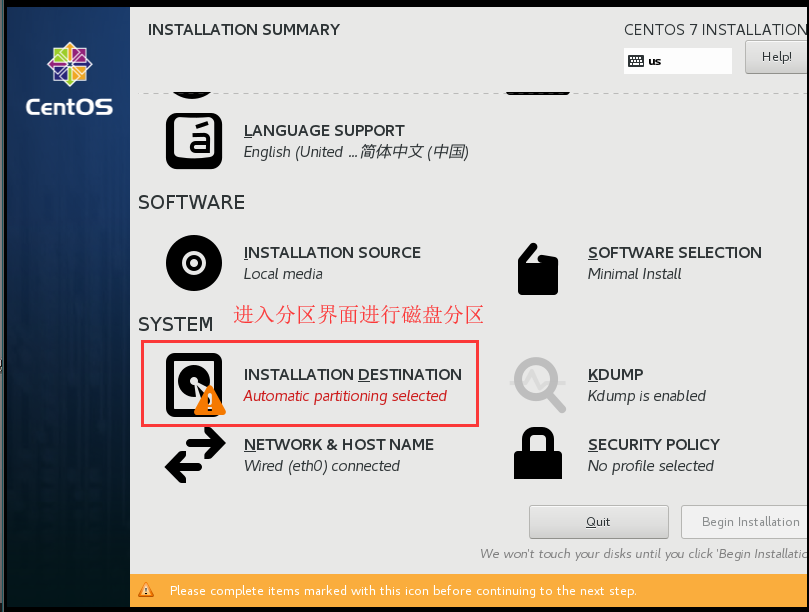
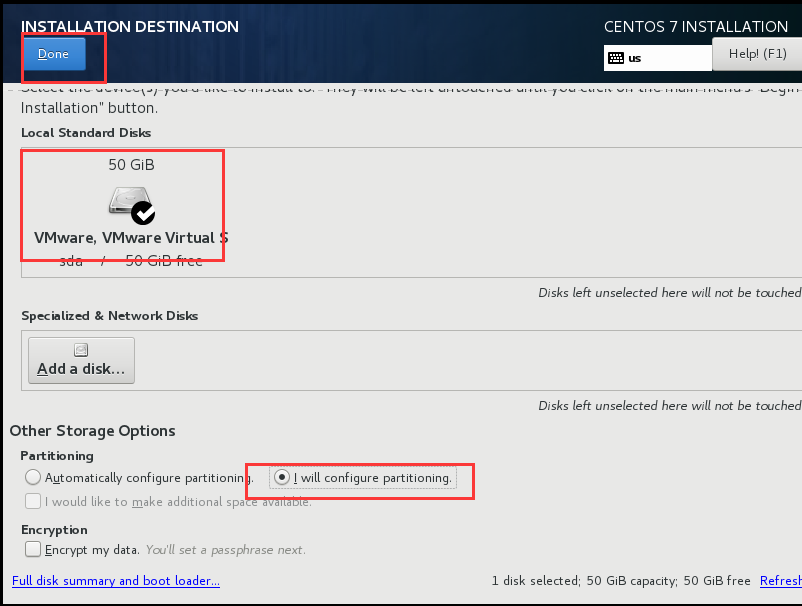
添加分区:
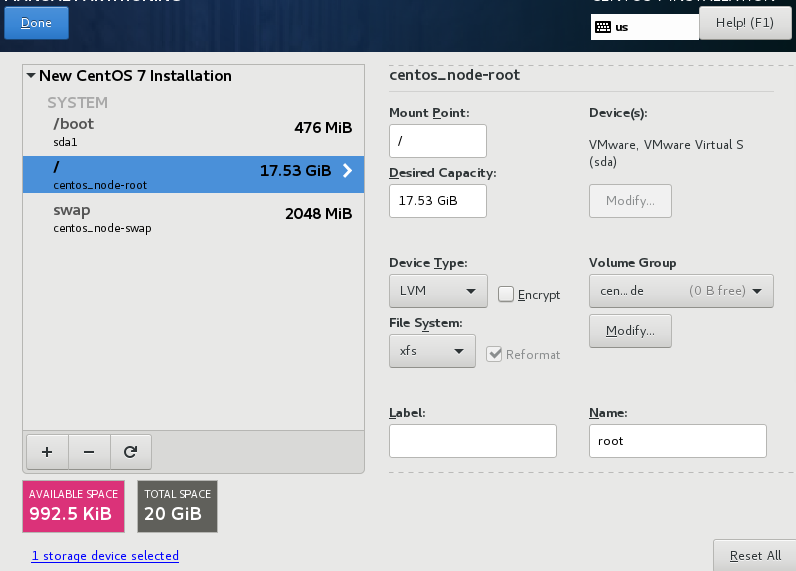
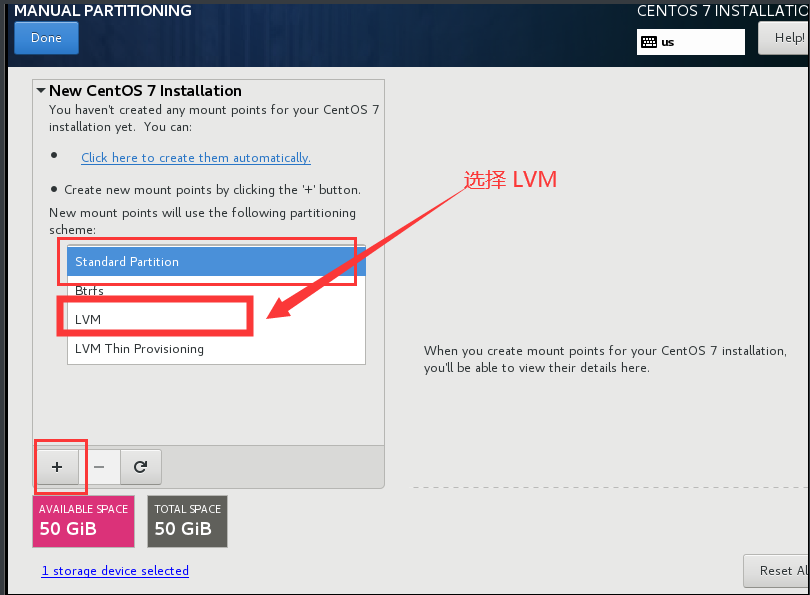
创建第一个 swap分区[生产环境有的不需要创建swap]:
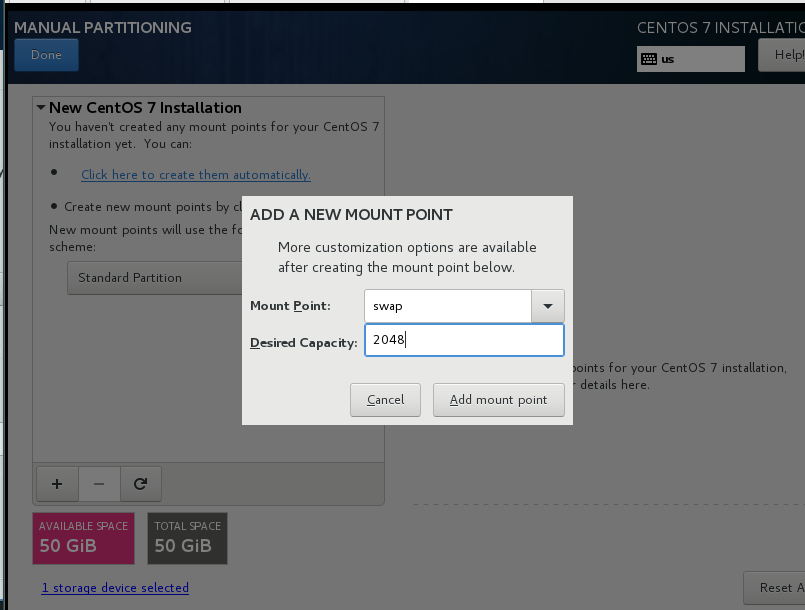
swap分区为内存的1.5倍 这里默认为 MB
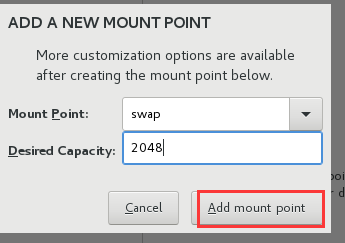
添加根分区:

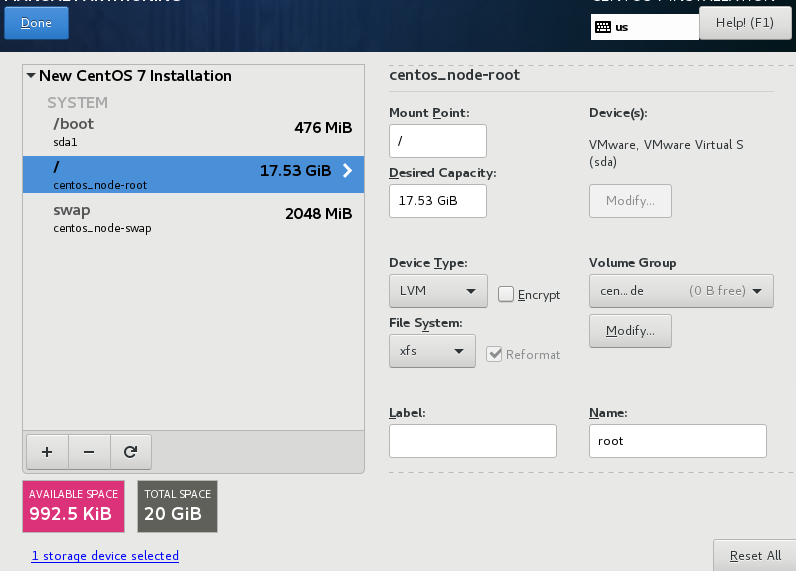
检查:
看到LVM卷组已经分配好了
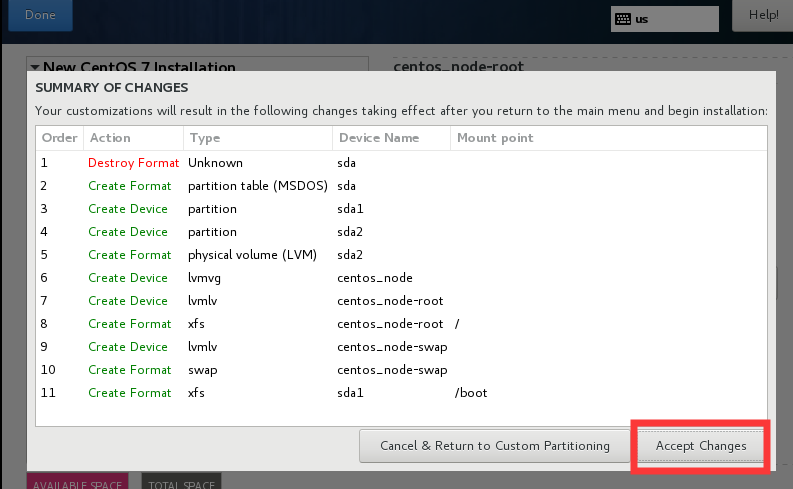
内核备份关闭:
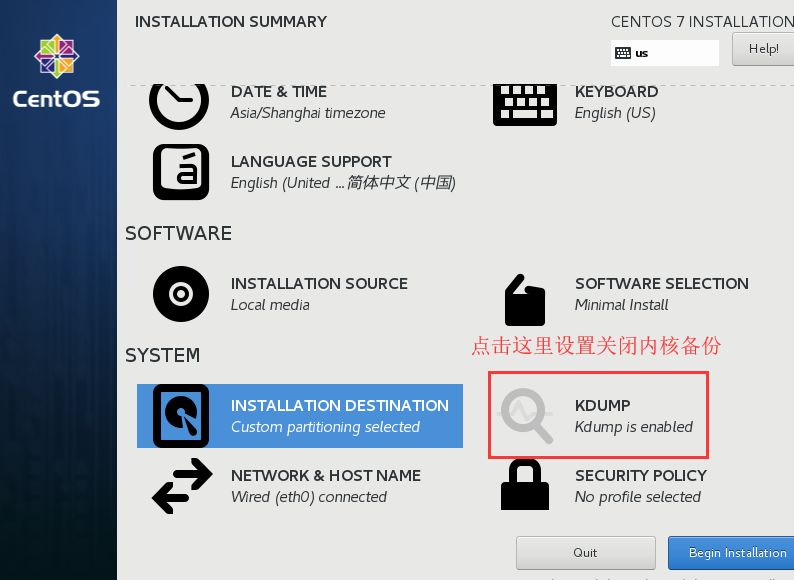
点击 Begin installation 开始安装
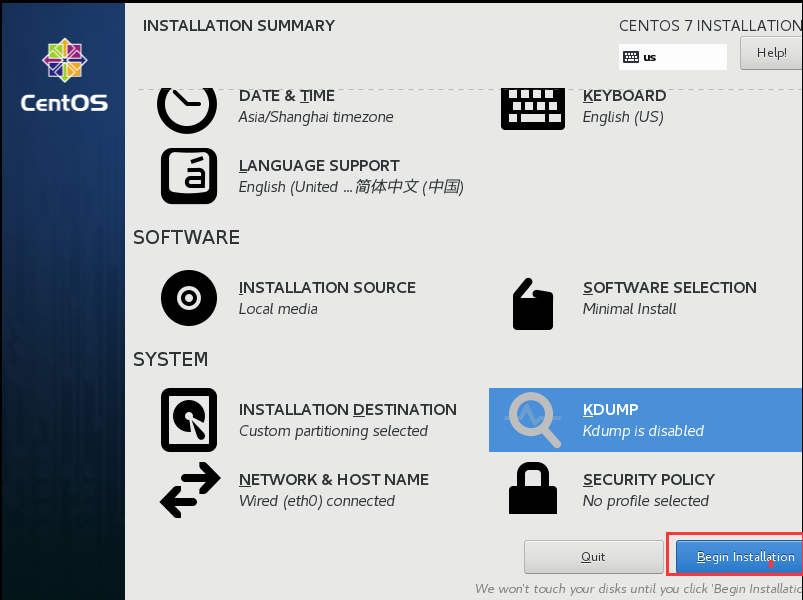
步骤总结:
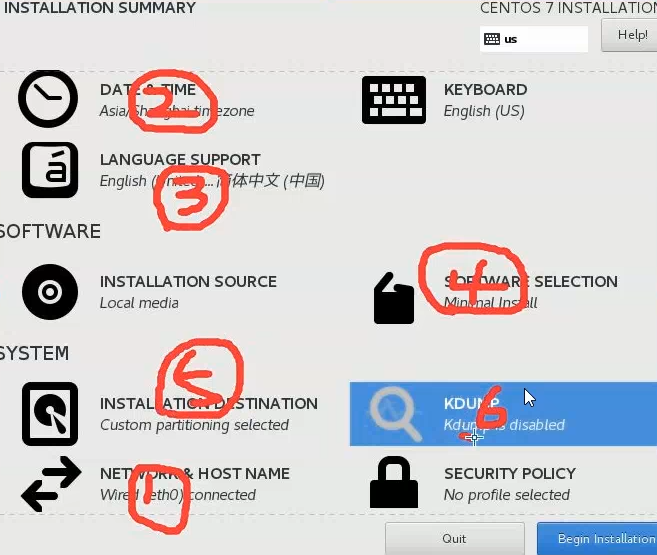
安装过程 设置root密码:
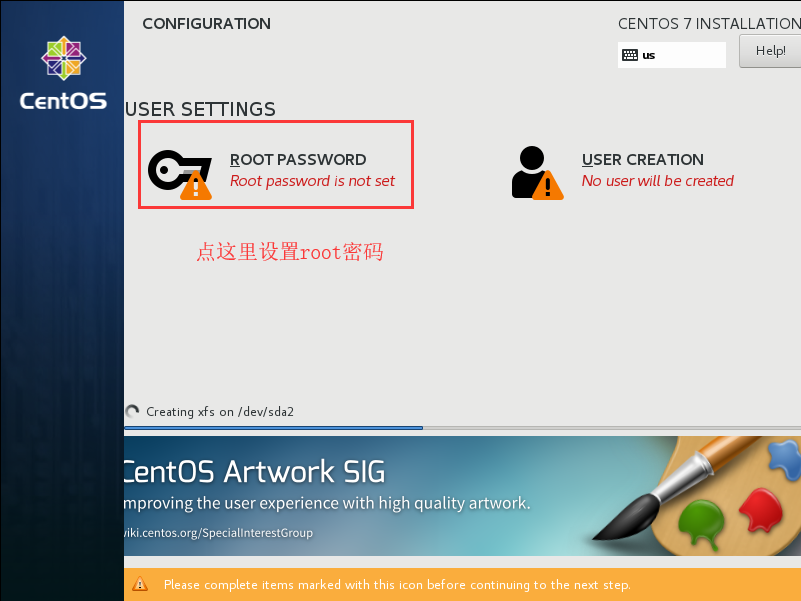
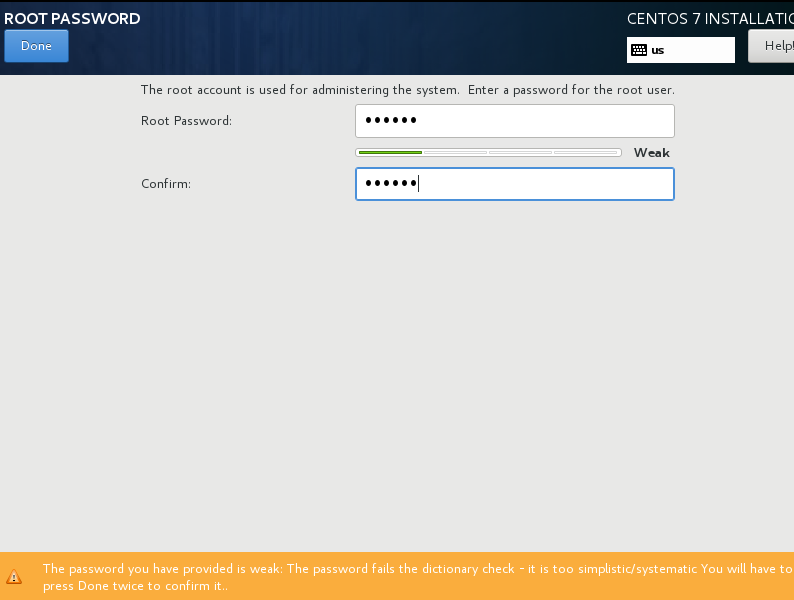
点击 两次 Done 回到安装界面
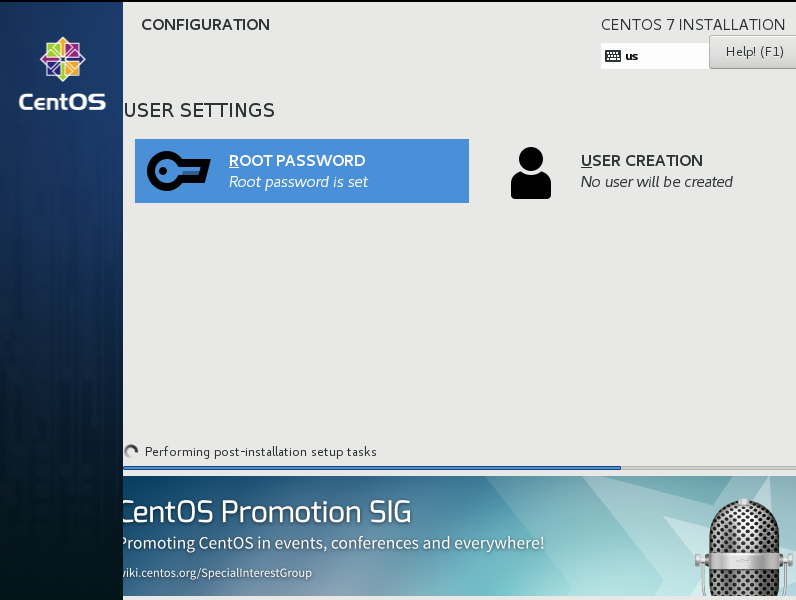
重启服务器

2. centos7模板机优化
网卡优化
将/etc/sysconfig/network-scripts/ifcfg-eth0 网卡内容精简为:
TYPE=Ethernet
BOOTPROTO=none
NAME=eth0
DEVICE=eth0
ONBOOT=yes
IPADDR=10.0.0.100
NETMASK=255.255.255.0
GATEWAY=10.0.0.254
DNS1=223.5.5.5
修改完成重启网卡: systemctl restart network
网卡管理方式优化
把网卡管理方式改为 NetworkManager.service
systemctl stop NetworkManager.service
systemctl disable NetworkManager.service
防火墙优化
systemctl stop firewalld #关闭防火墙
systemctl disable firewalld #开机不启动防火墙
关闭SElinux
setenforce 0
getenforce
sed -i "s#SELINUX=enable#SELINUX=disabled#g" /etc/selinux/config
sshd优化
115行:#UseDNS no
改为: UseDNS no
79行:GSSAPIAuthentication yes
改为: GSSAPIAuthentication no
重启sshd服务: systemctl restart sshd
yum源优化
yum源优化(使用光盘,连接上光盘执行以下命令。):
mount /mnt
cd /etc/yum.repos.d/
mkdir test -p
\mv *.repo test
echo '[local]
name=local
baseurl=file:///mnt
gpgcheck=0' >local.repo
mount /dev/cdrom /mnt
yum makecache
更改为阿里云yum源:
yum install -y wget
wget -O /etc/yum.repos.d/CentOS-Base.repo http://mirrors.aliyun.com/repo/Centos-7.repo
wget -P /etc/yum.repos.d/ http://mirrors.aliyun.com/repo/epel-7.repo
yum clean all
tab补全优化
yum install -y bash-completion.noarch
安装常用软件:
yum install -y net-tools vim lrzsz wget tree screen lsof tcpdump sysstat
自带邮件服务关闭
systemctl stop postfix.service
systemctl disable postfix.service
优化完毕
shutdown -h now 关机。 整个优化流程完成。
3.克隆虚拟机
两个删除 一个清空
1清空:
> /etc/udev/rules.d/70-persistent-net.rules
2删除:
删除网卡中的两行内容,没有就不清:
uuid
hwaddr
优化时间同步[同步北京时间]
echo '*/5 * * * * /usr/sbin/ntpdate -u ntp.api.bz' >>/var/spool/cron/root
systemctl restart crond.service
查看磁盘
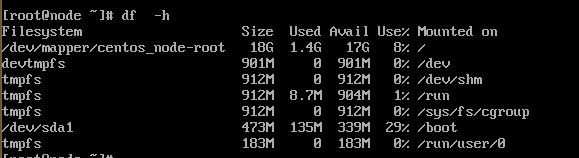
磁盘扩容:
1. 添加一块新磁盘,扫描磁盘
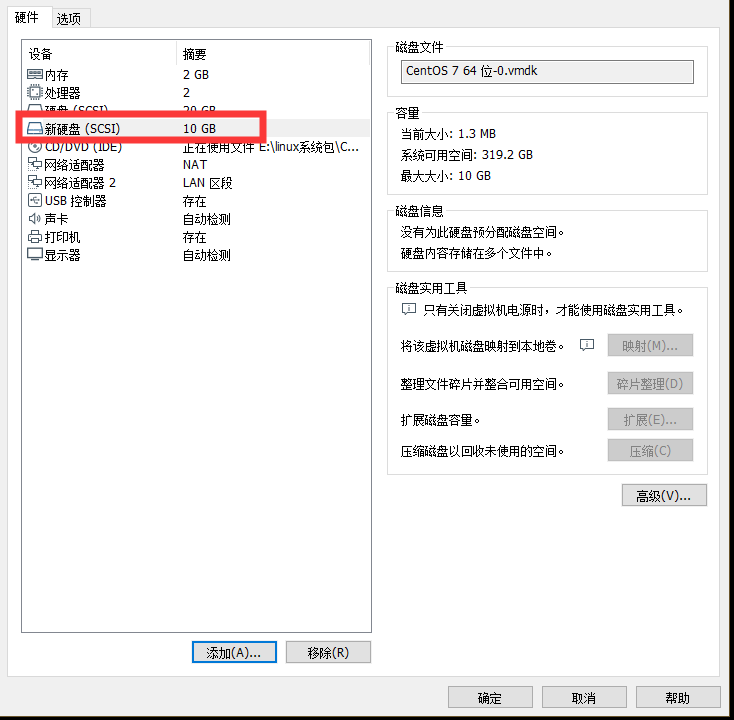
2. 扫描磁盘
扫描磁盘,让新增加的磁盘显示出来.
echo "- - -" > /sys/class/scsi_host/host0/scan
echo "- - -" > /sys/class/scsi_host/host1/scan
echo "- - -" > /sys/class/scsi_host/host2/scan
再次检查磁盘:
[root@node ~]# lsblk
NAME MAJ:MIN RM SIZE RO TYPE MOUNTPOINT
sda 8:0 0 20G 0 disk
├─sda1 8:1 0 476M 0 part /boot
└─sda2 8:2 0 19.5G 0 part
├─centos_node-root 253:0 0 17.5G 0 lvm /
└─centos_node-swap 253:1 0 2G 0 lvm [SWAP]
sdb 8:16 0 10G 0 disk ## ---- 新增的 10G 磁盘
sr0 11:0 1 4.2G 0 rom
3.扩容磁盘
#检查
[root@node ~]# df -h
Filesystem Size Used Avail Use% Mounted on
/dev/mapper/centos_node-root 18G 1.5G 17G 9% /
devtmpfs 901M 0 901M 0% /dev
tmpfs 912M 0 912M 0% /dev/shm
tmpfs 912M 8.7M 904M 1% /run
tmpfs 912M 0 912M 0% /sys/fs/cgroup
/dev/sda1 473M 135M 339M 29% /boot
tmpfs 183M 0 183M 0% /run/user/0
# 为 / 目录扩容10G 目前根目录 18G
#查看pvs
[root@node ~]# pvs
PV VG Fmt Attr PSize PFree
/dev/sda2 centos_node lvm2 a-- 19.53g 0
/dev/sdb lvm2 --- 10.00g 10.00g ## vg还没被创建,下面创建vg
#创建一个vg 名叫 chenleilei
[root@node ~]# vgcreate chenleilei /dev/sdb
Volume group "chenleilei" successfully created
#创建好了pvs和vgs后查看:
[root@node ~]# pvs
PV VG Fmt Attr PSize PFree
/dev/sda2 centos_node lvm2 a-- 19.53g 0
/dev/sdb chenleilei lvm2 a-- <10.00g <10.00g #这是新增的vg
[root@node ~]# vgs
VG #PV #LV #SN Attr VSize VFree
centos_node 1 2 0 wz--n- 19.53g 0
chenleilei 1 0 0 wz--n- <10.00g <10.00g #这是新增的vg
#查看现在的情况
[root@node ~]# lsblk
NAME MAJ:MIN RM SIZE RO TYPE MOUNTPOINT
sda 8:0 0 20G 0 disk
├─sda1 8:1 0 476M 0 part /boot
└─sda2 8:2 0 19.5G 0 part
├─centos_node-root 253:0 0 17.5G 0 lvm /
└─centos_node-swap 253:1 0 2G 0 lvm [SWAP]
sdb 8:16 0 10G 0 disk ---# 新增的磁盘
sr0 11:0 1 4.2G 0 rom
#创建 名叫centos_node的 lv. 指定为9G
[root@node ~]# lvcreate -n centos_node-root -L 9G chenleilei
Logical volume "centos_node-root" created.
#还可以使用所有
[root@localhost ~]# lvcreate -l 100%FREE -n leilei_vg chenleilei
Logical volume "leilei_vg" created.
#通过vgdisplay来查看剩余容量
--- Volume group ---
VG Name chenleilei
System ID
Format lvm2
Metadata Areas 1
Metadata Sequence No 8
VG Access read/write
VG Status resizable
MAX LV 0
Cur LV 1
Open LV 0
Max PV 0
Cur PV 1
Act PV 1
VG Size <10.00 GiB
PE Size 4.00 MiB
Total PE 2559
Alloc PE / Size 2304 / 9.00 GiB
Free PE / Size 255 / 1020.00 MiB ### 剩余1020MB
VG UUID LDsdiX-oF9a-sDeJ-EuWz-wBdV-7rEO-tmlNGL
#将余下的空间继续划分给 chenleilei
[root@node ~]# lvextend -L +1020M /dev/chenleilei/centos_node-root
Size of logical volume chenleilei/centos_node-root changed from 9.00 GiB (2304 extents) to <10.00 GiB (2559 extents).
Logical volume chenleilei/centos_node-root successfully resized.
#添加完成后,再次使用 vgdisplay
看到 Free PE / Size 0 / 0 说明已经完全分配
#格式化
#不添加指定大小,而是将所有空间都分配给该卷组
lvextend -l +100%FREE /dev/mapper/centos_node-root
分配完成后,格式化磁盘:
resize2fs用于格式化ext3.ext4磁盘
xfs_growfs用于格式化 xfs磁盘
mkfs -t ext4 /dev/vgname/lvname 格式化ext4磁盘
通过 df -Th 大致可以看出是什么盘 cat /etc/fstab也可以看出
Filesystem Type Size Used Avail Use% Mounted on
/dev/mapper/centos_node-root xfs 18G 1.5G 17G 9% /
xfs磁盘格式化:
[root@node ~]# xfs_growfs /dev/mapper/centos_node-root
meta-data=/dev/mapper/centos_node-root isize=512 agcount=4, agsize=1148928 blks
= sectsz=512 attr=2, projid32bit=1
= crc=1 finobt=0 spinodes=0
data = bsize=4096 blocks=4595712, imaxpct=25
= sunit=0 swidth=0 blks
naming =version 2 bsize=4096 ascii-ci=0 ftype=1
log =internal bsize=4096 blocks=2560, version=2
= sectsz=512 sunit=0 blks, lazy-count=1
realtime =none extsz=4096 blocks=0, rtextents=0
##检查磁盘没变化可以用下面的方法
umount -l /dev/mapper/ycgsstore_sdb-wmy
#e2fsck -f /dev/mapper/ycgsstore_sdb-wmy
#resize2fs /dev/mapper/ycgsstore_sdb-wmy
#mount /dev/mapper/ycgsstore_sdb-wmy
#移除卷
#移除前:
[root@node ~]# lsblk
NAME MAJ:MIN RM SIZE RO TYPE MOUNTPOINT
sda 8:0 0 20G 0 disk
├─sda1 8:1 0 476M 0 part /boot
└─sda2 8:2 0 19.5G 0 part
├─centos_node-root 253:0 0 17.5G 0 lvm /
└─centos_node-swap 253:1 0 2G 0 lvm [SWAP]
sdb 8:16 0 10G 0 disk
└─chenleilei-centos_node 253:2 0 9G 0 lvm
sr0 11:0 1 4.2G 0 rom
#移除后:
[root@node ~]# lvremove /dev/chenleilei/centos_node
Do you really want to remove active logical volume chenleilei/centos_node? [y/n]: y
Logical volume "centos_node" successfully removed
[root@node ~]# lsblk
NAME MAJ:MIN RM SIZE RO TYPE MOUNTPOINT
sda 8:0 0 20G 0 disk
├─sda1 8:1 0 476M 0 part /boot
└─sda2 8:2 0 19.5G 0 part
├─centos_node-root 253:0 0 17.5G 0 lvm /
└─centos_node-swap 253:1 0 2G 0 lvm [SWAP]
sdb 8:16 0 10G 0 disk
sr0 11:0 1 4.2G 0 rom
安装centos7模板机[lvm版]的更多相关文章
- VMware14 安装CentOS7 实现宿主机ping通虚拟机、虚拟机ping通宿主机、虚拟机能上网且能ping通百度
本文旨在通过通过虚拟机VMware14来安装CentOS7 系统,并配置固定IP来实现在Windows系统中使用Linux环境. 本文目录: 0.本机环境 1.VMware14 初始化 1.1.安装V ...
- CentOS7.5模板机配置
CentOS7.5模板机配置 标签(空格分隔): linux学习知识整理 Mr.Wei's notes! 人一定要有梦想,没有梦想那根咸鱼有什么区别: 即便自己成为了一条咸鱼,也要成为咸鱼里最咸的那一 ...
- 记一次物理机安装centos7.5 出现黑屏的问题
记一次物理机安装centos7.5 出现黑屏的问题 一.问题出现 使用物理机安装centos7.5,选择Install CentOS Linux7之后,并没有出现选择语言的界面,而是只出现了一个鼠标, ...
- 真实的物理机安装Centos7系统后网卡只有lo没有eno1的解决办法:实际上是物理机未安装网驱动卡
问题症状: 我真实的物理机安装Centos7系统后,在/etc/sysconfig/目录下查看,发现网卡只有lo没有eno1,出现该问题的实际原因是物理机未安装网驱动卡. 解决办法: 不多说了,让我们 ...
- VMware12全新安装CentOS-6.9模板机(已优化)
1.从安装系统开始准备 安装中添加网卡 eth0 ip 10.0.0.210 netmask 24 gateway 10.0.0.254 DNS servers 223.5.5.5 eth1 ip 1 ...
- 安装MySQL5.7 安装环境:CentOS7 64位 MINI版,
安装环境:CentOS7 64位 MINI版,安装MySQL5.7 1.配置YUM源 在MySQL官网中下载YUM源rpm安装包:http://dev.mysql.com/downloads/repo ...
- 其他综合-CentOS7 安装 Jumpserver 跳板机
CentOS7 安装 Jumpserver 跳板机 1.实验描述 搭建 jumpserver 平台,实现有效的运维安全审计.完美做到事先防范,事中控制和事后溯源 2.实验环境 物理机系统:Window ...
- windows下vmware10.0 安装centos7
centos7.0-1506, 1511, 是指2015年, 06月份, 11月份. 这是rhel ubuntu发布新版本的时间. centos7.0 只提供了64位的系统下载: x86_64: we ...
- VMware安装CentOS7教程
首先安装VM,VM破解版和激活版的百度有很多,随意下载一个 下载CentOS7 地址1:https://mirrors.btte.net/centos/7/isos/x86_64/ 地址2:http: ...
- Linux环境搭建-在虚拟机中安装Centos7.0
最近在空闲时间学习Linux环境中各种服务的安装与配置,都属于入门级别的,这里把所有的学习过程记录下来,和大家一起分享. 我的电脑系统是win7,所以我需要在win7上安装一个虚拟机-VMware,然 ...
随机推荐
- 使用 Gradio 的“热重载”模式快速开发 AI 应用
在这篇文章中,我将展示如何利用 Gradio 的热重载模式快速构建一个功能齐全的 AI 应用.但在进入正题之前,让我们先了解一下什么是重载模式以及 Gradio 为什么要采用自定义的自动重载逻辑.如果 ...
- 技术解读 | 智能开放搜索CTR预估模型
简介:本文介绍开放搜索CTR预估模型在个性化排序中的应用与实践 如何评价搜索排序效果? 搜索是用户触达信息最简单直接的方式,是APP.网页必备的功能.如何评价并提升搜索效果一直是搜索领域的常见问题. ...
- 如何迁移 Flink 任务到实时计算
简介: 本文由阿里巴巴技术专家景丽宁(砚田)分享,主要介绍如何迁移Flink任务到实时计算 Flink 中来. 通常用户在线下主要使用 Flink run,这会造成一些问题,比如:同一个配置因版本而变 ...
- 阿里巴巴 DevOps 工具体系
简介: 随着阿里巴巴多元化业务 20 多年的高速发展,技术体系经历了 web 时代.移动化时代.数据智能时代.云计算时代等多个重大变革.在这些变革中,开发者面对的技术体系.工具体系.知识体系也在不断 ...
- [PHP] 有关PHP浮点数默认显示位数 precision 以及如何调整
PHP 以浮点数显示的有效位数默认是 14 位.-1 表示将使用一种增强的算法来四舍五入这些数字. 如果想显示更长的浮点位数,可以设置如:ini_set('precision', 40); 有两点需要 ...
- 5.k8s Service四层负载:服务端口暴露
题目一:暴露服务service 设置配置环境: [candidate@node-1] $ kubectl config use-context k8s Task 请重新配置现有的 deployment ...
- Git的操作使用
Git结构: # 工作区:当前编辑的区域 # 缓存区:add之后的区域 # 本地仓库:commit之后的区域 # 远程仓库:GitHub,gitlab,码云... 一.Git的初步认识 一.Git是什 ...
- 简说python之初连ORACLE数据库
目录 Python操作Oracle数据库 1.安装cx_Oracle模块 2.安装oracle客户端 3.python操作oracle示例 4.配置TNS 5.通过tns连接数据库的python 通过 ...
- jemeter中json提取器
1.A接口中的单个参数提取,之后用于其他接口 a. 在需要提取字段的接口上右击添加----后置处理器-----json extractor b. 填写json提取器的数据 1.名称:随便填写,方便自己 ...
- nginx中目录浏览配置
root方式配置:(会自动加目录名) #开放本地目录-root server { listen 81; server_name localhost 127.0.0.1 0.0.0.0; charset ...
